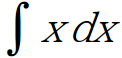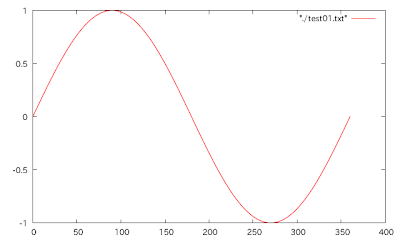LibreOfficeの数式エディタで、余白が狭くて数式が表示しきれていない場合の対処法

例えば hat H と入力すれば、本来ならHの上に「^」が付いて表示されるはずだが、どうも余白が狭くて と出力されてしまう。 ということで、どうやら数式を表示する余白が狭いことが原因のようなので、余白を広くしてみる。 書式 → 間隔 → 分類 → 余白 と選ぶ(下の画像参照)。 「分類」をクリック ↓ リストの中から一番下の「余白」を選択 ↓ で、この画面の「上」となっているところを広げてやればよい。例えば1.00mmと設定してやれば とちゃんと「^」が付いた状態で表示される。